新春快乐!欢迎来到 Visual Studio Code Java 的 2 月更新,这个月我们给大家带来了一期教育特别版。每年的年初是许多学校开学的时间,为了给学生和教师提供在 Visual Studio Code 上带来更好的 Java 的开发体验,我们在单元测试、GUI 项目开发以及Gralde项目创建方面进行了一系列改进。让我们来看看这些新功能吧!
在基础 Java 项目中轻松启用单元测试
我们收到很多学生的反馈,在开发一个简单的 Java 项目时,他们总是必须手动将测试框架 JAR包(如 JUnit)添加到项目中,而我们的 Java 插件没有提供功能来帮助它们解决这个经常重复的操作。为了解决这个问题,我们在插件中添加了一个“启动单元测试”的新功能,这样如果您的项目(假设它是一个没有构建工具的基本项目)不包含任何与测试相关的库,您可以轻松添加 JAR 并在您的项目中启用单元测试.
要使用此功能,只需跳转到“Testing”视图并选择“Enable Java Testing”(如下图所示)。
此功能将为您做两件事:
- 根据您的选择下载测试相关的 JAR包(JUnit、JUnit Jupiter、TestNG)
- 将下载的 JAR 添加到项目库文件夹
这是该功能的演示:
使用该功能后,您便可以直接开始编写单元测试!您可以在Extension Pack for Java的最新更新中获得此功能。
对 GUI 项目(JavaFX、Swing 和 AWT)的更好支持
基于 GUI 的 Java 应用程序开发在学校计算机课程中很常见。最常用的 GUI 框架是 JavaFX、Swing 和 AWT。在本次博客中,我们将介绍近期对这些框架做的一些优化。
JavaFX
用户现在可以直接通过新功能直接创建JavaFX 项目。要使用这个新功能,只需调出命令面板(Ctrl+Shift+P)并运行命令“ Java: Create Java Project ”。从下拉列表中,选择“ JavaFX ”。选择此项后,将为您创建一个基于 Maven archetype的 JavaFX 项目。
要运行 JavaFX 应用程序,您可以打开Maven视图,展开hellofx > Plugins > javafx并运行 Maven 目标: javafx:run 。
我们还意识到学生可能正在使用其他构建工具 ( Gradle ) 或不使用构建工具来处开发JavaFX 项目,因此我们为所有这些不同情况提供了完整的 JavaFX 示例。请在此示例库中找到适用于 Visual Studio Code 的最新 JavaFX示例。
Abstract Window Toolkit (AWT)
AWT 是另一个在 Java GUI 应用程序开发中流行的框架。但是,AWT中的类型由于某些限制在代码补全时默认是隐藏的,因此您可能会注意到在处理 AWT 应用程序时代码补全不会提示 AWT 类。要为 AWT 启用代码补全,您可以打开命令面板(Ctrl+Shift+P) ,然后选择命令Java: Help Center 。转到Student部分并选择Enable AWT Development 。请注意,此操作将更新工作区级别的设置,因此请确保在 Visual Studio Code 中打开了工作区。这是该功能的演示:
启用设置后,代码补全就可以在 AWT 项目中工作了!您可以使用此基本示例代码在 Visual Studio Code 上测试您的 AWT。
Swing
默认情况下,Java 插件包支持 Swing 应用程序开发。您可以直接开发任何 Swing 应用程序,无需额外设置。要查找更多 Swing 示例,您可以访问Oracle 官方文档。
相关文档
除了这些功能更新外,我们还在 Visual Studio Code 官方文档中添加了专门的 Java GUI 应用程序开发文章。我们希望本文可以帮助学生和教育工作者轻松开始 GUI 开发和设置项目。
更简单的Gradle项目创建流程
除了单元测试和 GUI 应用程序之外,我们还看到 Gradle 在学生和专业开发者中变得越来越流行。因此,我们在 Java 项目创建工作流程中添加了对 Gradle 项目创建的支持。此功能将帮助您通过几个步骤引导一个简单的 Gradle 项目。要使用此功能,只需调出命令面板 (Ctrl+Shift+P),然后运行“Java: Create Java Project”,并从列表中选择“Gradle”。目前,此功能同时支持将 Groovy 和 Kotlin 作为您的DSL。请注意这项新功能需要您单独安装 Gradle for Java这个插件(目前还未包括在Java插件包中)。
您也可以直接通过Java Project视图里的”Create Java Project”按钮直接调出此功能。
要使用上述所有新功能,请下载最新版本的Extension Pack for Java。
反馈与建议
2022 年,Visual Studio Code 上的 Java 会有很多激动人心的更新,一如既往,您的反馈和建议对我们非常重要,将有助于我们未来的产品塑造。有几种方法可以给我们留下反馈
- 填写中文问卷
- 在这个帖子下留言
- 在我们的GitHub repo上创建Issue
- 发送电子邮件到vscjfeedback@microsoft.com
资源
以下链接和资源能帮助您更好地了解Java on Visual Studio Code的相关信息


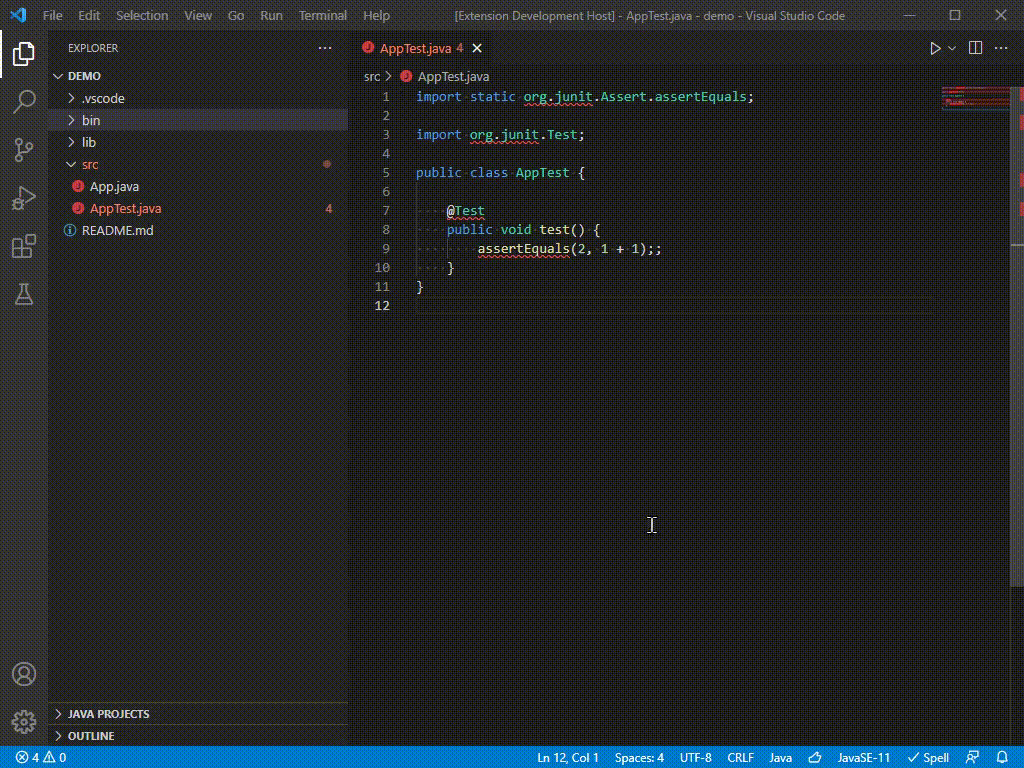
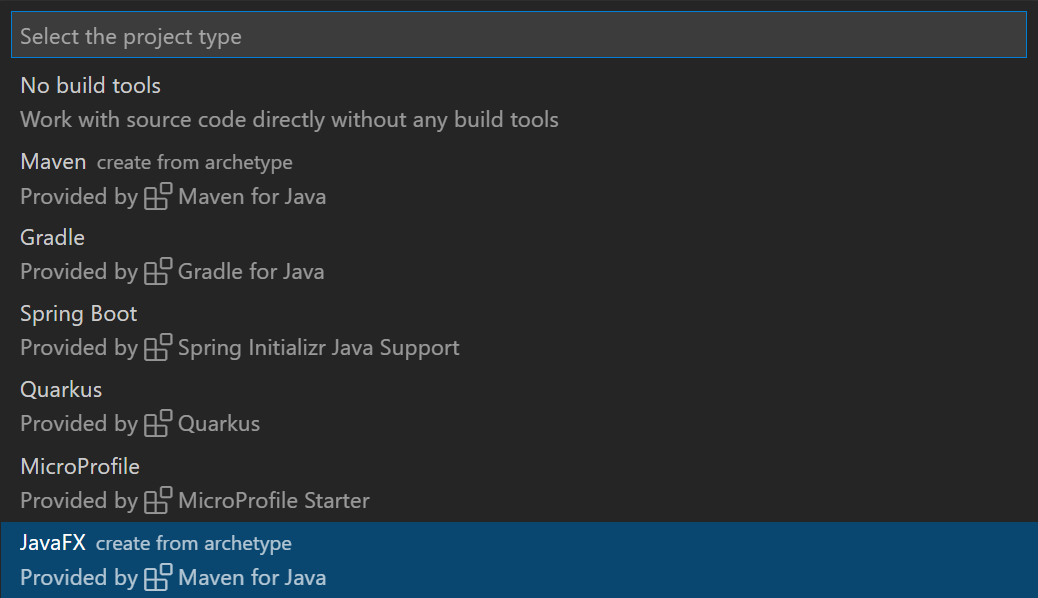

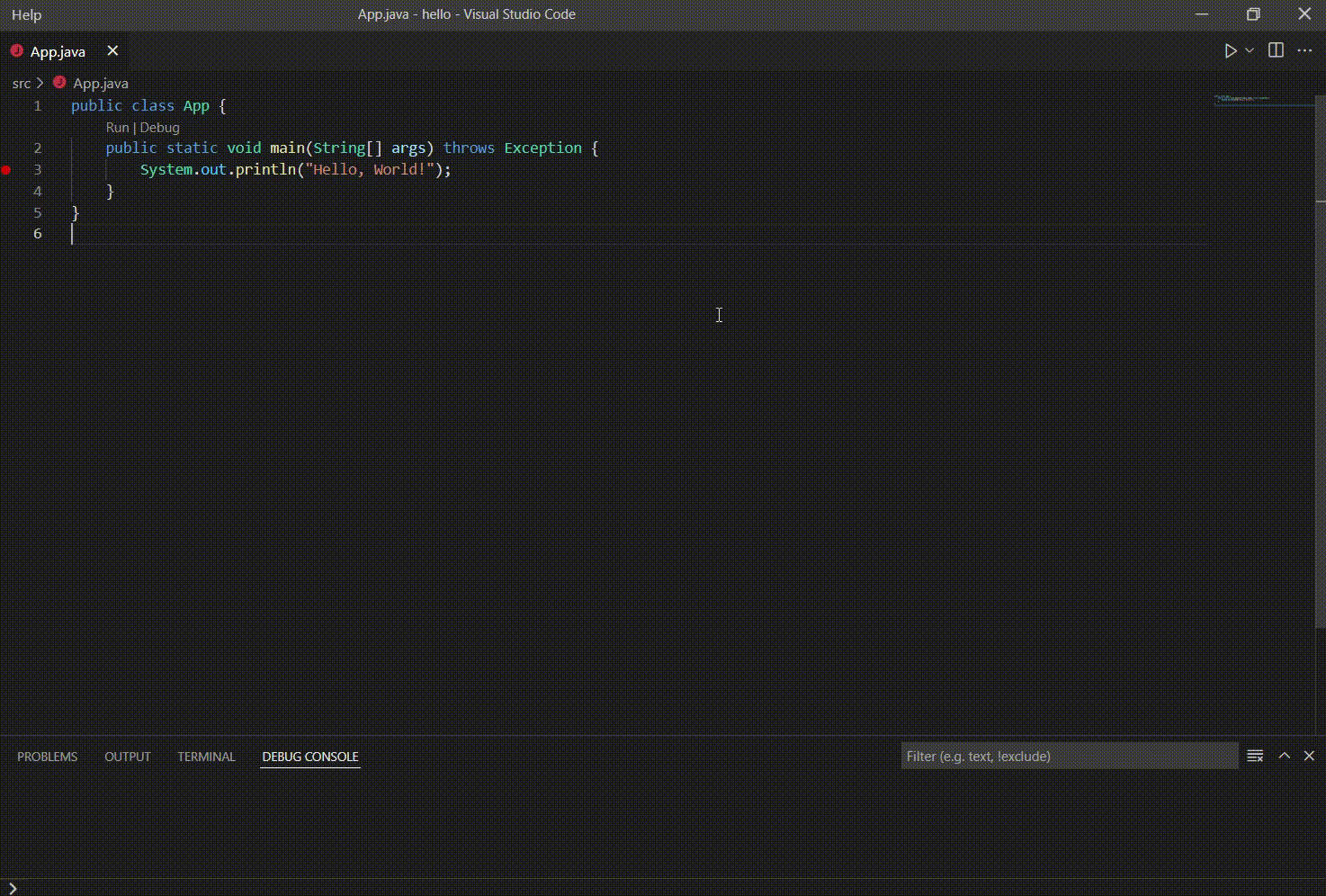
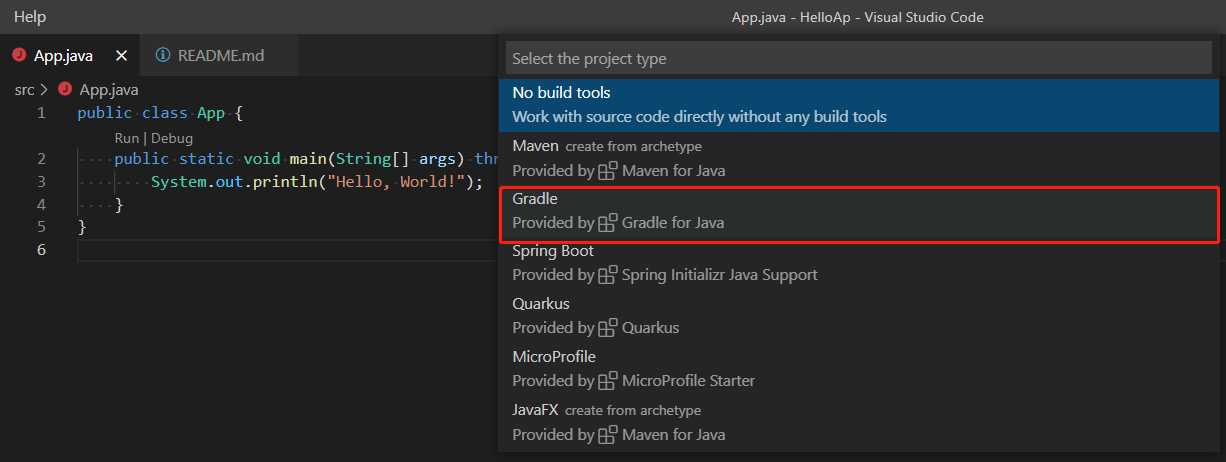

0 comments